小编为你解决win10系统检测风扇转速的步骤
系统教程导读
收集整理了【小编为你解决win10系统检测风扇转速的步骤】操作系统教程,小编现在分享给大家,供广大互联网技能从业者学习和参考。文章包含542字,纯文字阅读大概需要1分钟。
系统教程内容图文
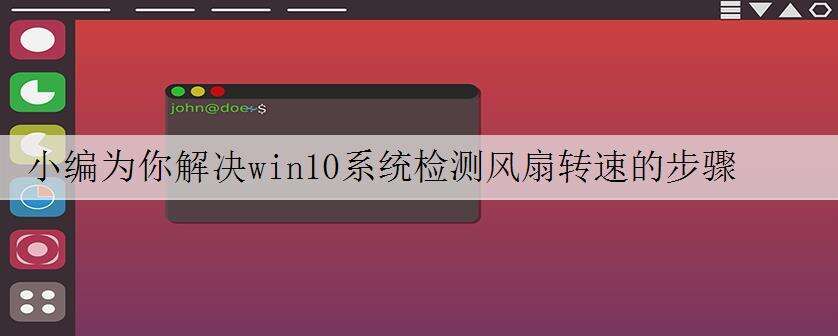
对win10系统检测风扇转速的设置方法,想必大家都遇到过需要对win10系统检测风扇转速进行设置的情况吧,那么应该怎么设置win10系统检测风扇转速呢?我们按照 1、点击打开我们安装好的鲁大师软件。 2、打开后,进入软件的主界面。 这样的步骤就可以了;下面小编带领大家看看win10系统检测风扇转速的详细步骤:
具体如下:
1、点击打开我们安装好的鲁大师软件。
2、打开后,进入软件的主界面。
3、在主界面中,我们点击“硬件检测”。
4、点击硬件检测功能后,进行检测状态。
5、检测结束后,窗口列出详细的电脑配置等一些情况。
6、接着,我们将鼠标移动到窗口中的“电脑状态”中,这里有一个选项就是关于风扇转速的检测结果,我们可以很好的看到结果。
7、当然,我们还可以鼠标移动到软件运行在桌面的位置上,也会有显示。
windows10系统检测风扇转速的方法就为大家介绍到这里了。方法非常简单,有同样需求的朋友们,不妨也动手操作一下吧!
本篇关于win10系统检测风扇转速的操作方法到这里已经讲解完了,有需要的用户们可以采取上面的方法步骤来进行操作吧,相信这篇文章一定可以帮到大家!
系统教程总结
以上是为您收集整理的【小编为你解决win10系统检测风扇转速的步骤】操作系统教程的全部内容,希望文章能够帮你了解操作系统教程小编为你解决win10系统检测风扇转速的步骤。
如果觉得操作系统教程内容还不错,欢迎将网站推荐给好友。

